Hoe metagegevens uit een Excel-spreadsheet te verwijderen
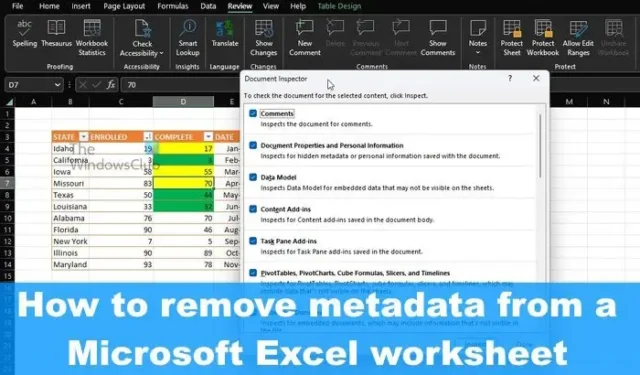
Wat zijn metagegevens in Excel?
Hoe metagegevens uit een Excel-spreadsheet te verwijderen
Volg de stappen die hier worden beschreven om metagegevens en andere verborgen informatie uit uw Excel-spreadsheet te verwijderen:
- Open Microsoft Excel > tabblad Bestand
- Ga naar de sectie Info
- Selecteer Document inspecteren
- Kies de metadata die u wilt verwijderen
- Verwijder alle of geselecteerde metadata uit Excel.
Het eerste dat u wilt doen, is een spreadsheet openen in Microsoft Excel.
Klik vanaf daar op het tabblad Bestand dat zich linksboven bevindt.

Selecteer vervolgens Info in het linkerdeelvenster.
U zou nu naar enkele extra opties moeten kijken.
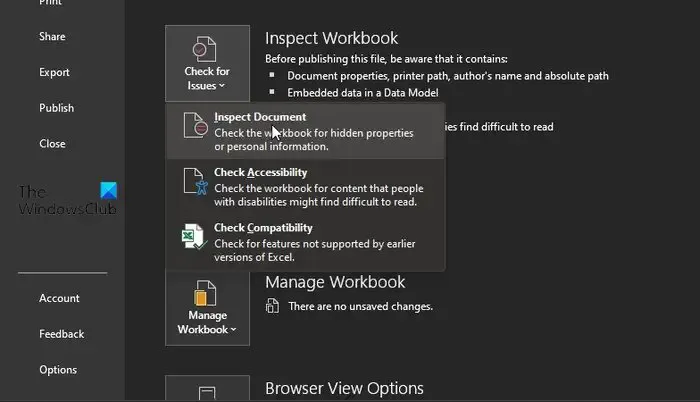
Zodra het Info-gebied is geselecteerd, hoeft u geen tijd te verspillen door op Controleren op problemen te klikken.
Er verschijnt meteen een vervolgkeuzemenu.
Selecteer in dat menu Document inspecteren.
Als je alles goed hebt gedaan, zou je naar een lijst met metagegevens moeten kijken die klaar zijn om te worden verwijderd. Maar voordat ze kunnen worden verwijderd, moeten ze eerst worden geselecteerd.
Vink elk vakje aan als u alle soorten metadata wilt opnemen.
Klik daarna zeker op Inspecteren.
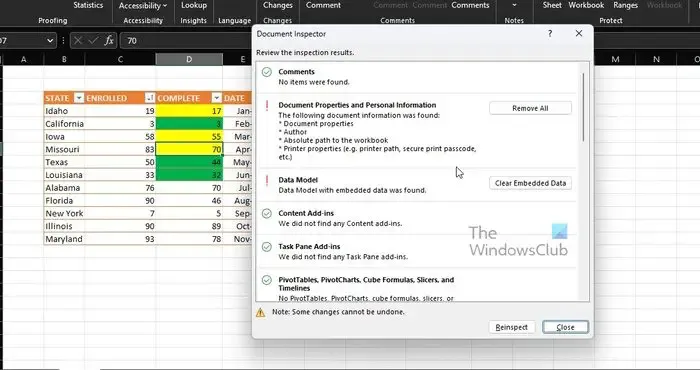
Ten slotte moet u de resultaten van de inspectie bekijken via het dialoogvenster Documentinspectie.
Klik op de knop met de tekst Alles verwijderen die naast elke metagegevenscategorie staat om ze uit uw Excel-document te verwijderen, en dat is alles.
Hoe verwijder ik metadata uit Excel op Mac?
Eerst moet u het bestand openen waaruit u de metadata wilt verwijderen. Klik vanaf daar op het menu Extra en selecteer vervolgens Beschermd document. Klik daarna op het vakje naast Persoonlijke informatie uit dit bestand verwijderen bij opslaan. Voltooi het werk aan uw document en klik op Opslaan als u klaar bent.
Kun je metadata uit een werkmap verwijderen?
Klik met de rechtermuisknop en selecteer de optie Eigenschappen via het contextmenu. Van daaruit moet u overschakelen naar het tabblad Details en er zeker van zijn dat u klikt op ‘Eigenschappen en persoonlijke informatie verwijderen’ onderaan het dialoogvenster. Klik op ‘Verwijder de volgende eigenschappen uit dit bestand’ om de taak te voltooien.



Geef een reactie